Upute za podešavanje i uporabu MOBO aplikacije.
| slika | opis |
|---|---|
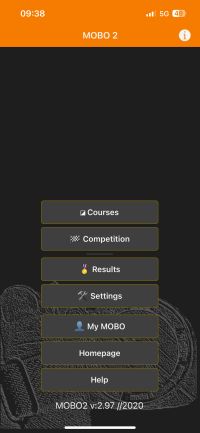 |
Nakon pokretanja MOBO aplikacije prikazuje se glavni izbornik. Najprije je potrebno podesiti postavke – odaberite dugme [Settings]. |
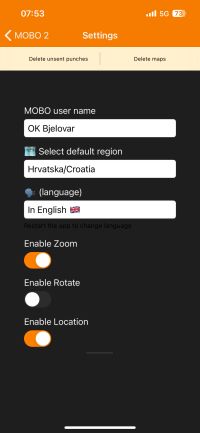 |
U postavkama treba odabrati MOBO korisničko ime [MOBO user name] – to je ime koje će biti prikazano na MOBO web stranicama i uz koje će biti evidentirane sve kontrolne točke koje pronađete na bilo kojoj MOBO stazi. U primjeru na slici upisano je OK Bjelovar. Nakon toga treba odabrati polaznu regiju [Select default region] – odaberite Hrvatska/Croatia. Za sada još ne postoji hrvatski prijevod aplikacije – pa odaberite jezik koji vam odgovara [language] – u primjeru na slici to je engleski. Prekidač [Enable Zoom] vam omogućuje zumiranje karte na ekranu. Prekidač [Enable Rotate] vam omogućuje rotiranje karte na ekranu. Nakon što ste popunili postavke treba se vratiti na početni izbornik i odabrati dugme [My MOBO] kako bi povezali MOBO aplikaciju sa svojom e-mail adresom i time omogućili pohranjivanje prikupljenih rezultata na MOBO webu. |
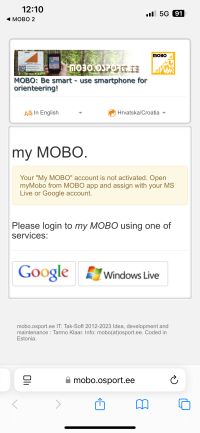 |
Kod prvog pokretanja My MOBO opcije prikazuje se obavijest da vaš MOBO korisnički račun još nije aktiviran. Odaberite [Google] dugme kako bi povezali svoju gmail adresu s MOBO sustavom. |
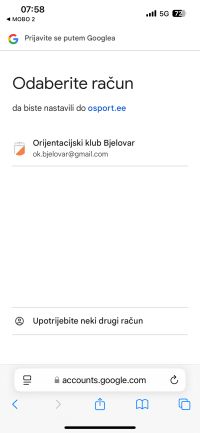 |
Odaberite GMAIL mail adresu. U primjeru na slici to je ok.bjelovar@gmail.com. |
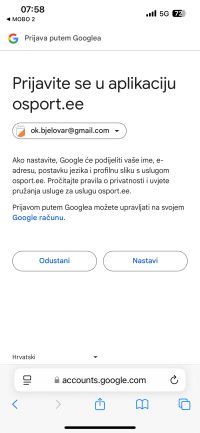 |
Sustav vas obavještava da ćete povezati svoju gmail adresu s MOBO serverom osport.ee i traži vašu suglasnot za to. Pritisnite dugme [Nastavi]. |
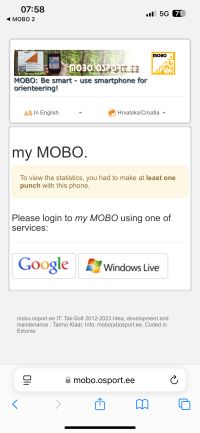 |
Sustav vas obavještava da je povezivanje završeno i da ćete očitanja moći vidjeti kad očitate barem jednu kontrolnu točku. Vratite se na glavni MOBO izbornik i odaberite prvu opciju [Courses] kako bi odabrali kartu. |
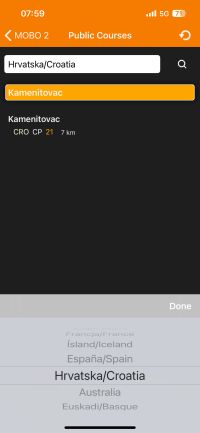 |
Ako ste u postavkama odabrali Hrvatsku kao polaznu regiju, na popisu će vam se odmah pokazati karta Kamenitovac.
Dodirnite donji naziv Kamenitovac kako bi otvorili kartu. |
 |
Na ekranu je prikazan gornji lijevi (SZ/NW) dio karte i kompas.
U dnu ekrana je pomoćni izbornik s opcijama: |
 |
Pritiskom na dugme [CP desc] prikaže se opis kontrolnih točaka koji možete pomicati prstom gore/dolje. Kad su opisi prikazani dugme [CP desc] je narančaste boje. Ponovnim dodirom dugmeta [CP desc] isključuje se prikaz opisa kontrolnih točaka. |
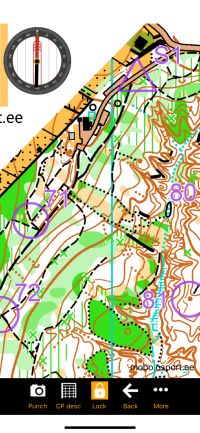 |
Kada povećate detalj karte koji vam je potreban možete kartu zaključati tako da slučajnim dodirom ne promijenite podešeni prikaz. Tome služi dugme [Lock]. Kada je prikaz karte zaključan dugme [Lock] je narančaste boje. Ponovnim pritiskom na dugme [Lock] prikaz karte se otključava. |
 |
Kada pronađete kontrolnu točku očitavanje njenog koda pokrećete pritiskom na dugme [Punch].
U sredini ekrana pojavljuje se prozirni narančasti pravokutnik koji trebate usmjeriti prema kontrolnoj pločici tako da on obuhvaća QR kod. U gornjem dijelu ekrana postavljeno je dugme [Torch on/off] pomoću kojega možete upaliti/ugasiti svjetiljku mobitela kao bi mogli očitavati kontrole i u uvjetima smanjene vidljivosti. |
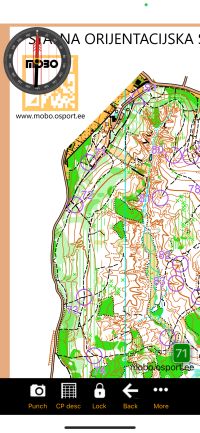 |
Kad uspješno očitate QR kod kontrolne točke, ponovo se prikaže karta, a u donjem desnom kutu ekrana prikaže se broj očitane kontrolne točke.
U primjeru na slici očitana je kontrolna točka br. 71. |
 |
Dodatne opcije dostupne nakon pritiska na dugme [More] su:
[Settings] – ako želite promijeniti postavke bez da napuštate kartu – npr. želite uključiti/isključiti mogućnost rotiranja karte |
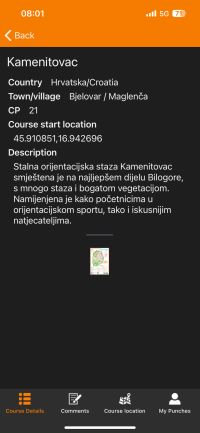 |
[Course Details] ekran prikazuje osnovne podatke o MOBO stalnoj orijentacijskoj stazi, koordinate starta i kratak opis staze. |
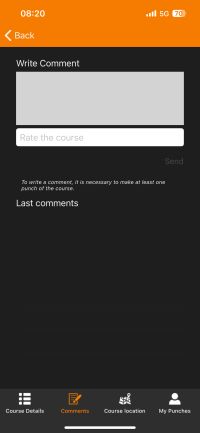 |
[Comemnts] ekran vam omogućuje da ako želite upišete svoj komentar, primjedbu ili prijedlog. |
 |
[Course Location] ekran pokazuje poziciju starta MOBO stalne orijentacijske staze na karti svijeta. |
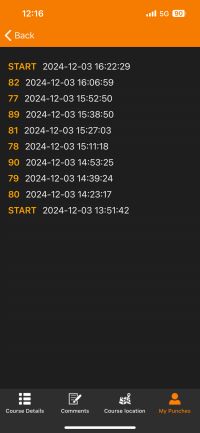 |
[My Punches] ekran prikazuje popis kontrola koje ste pronašli s njihovim oznakama i točnim vremenima očitanja. |
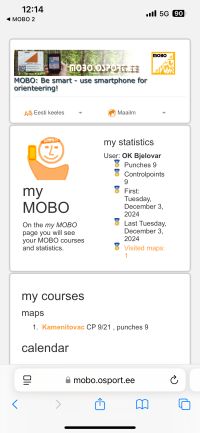 |
Nakon što ste pronašli barem jednu kontrolnu točku možete otići na [My MOBO] na glavnom izborniku i tamo vidjeti dodatne informacije:
* svoju statistiku: koliko ste karata posjetili, koliko kontrola pronašli, kad ste očitali prvu, a kada zadnju kontrolu Pritiskom na naziv karte [Kamenitovac] u [my courses] okviru otvara vam se ekran prikazan u narednom retku. |
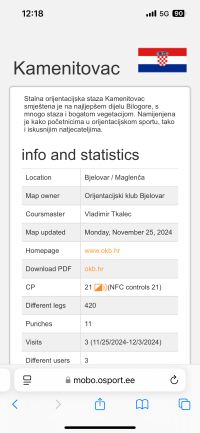 |
Na web stranici mobo.osport.ee pritiskom na naziv karte otvara se poveznica s prikazom informacija i statistika o karti, prikazom zadnjih očitanja i lokacije starta. |
